
基本上而家你用 iPhone 影張相,大部份內容都非常清晰,但你有無見過有啲攝影師,例如影瀑布嗰啲流水影到好模糊,或者影城市街道影到好有藝術感嘅車軌相,你知唔知呢類相係點做出嚟㗎呢?排除用軟件後製,就係用長時間曝光技術影出嚟,透過將快門速度降低到幾秒鐘,去實現專業相機上嘅效果。iPhone 其實唔係無呢個功能,但並唔係十分明顯,特別對於休閒攝影愛好者嚟講,根本唔知點樣調整虛擬快門速度。而下面我哋就會同大家介紹,點樣喺 iPhone 上使用長曝光功能。
001: 使用原況照片 (Live Photos)
雖然 iPhone 無專業模式,無辦法手動拍攝長曝光相片,但透過「原況照片」功能,可以做到相近嘅效果,步驟如下:第一步 - 打開相機。
第二步 - 確保打開咗即時照片,如果無打開,就點選右上角嘅圓形圖示。你仲可以喺屏幕向上滑動,打開更多相機設定。
第三步 - 點擊屏幕底部嘅「拍照」鍵,並盡量保持靜止。
第四步 - 拍攝完後,點擊左下角嘅預覽方格,將相片打開。
第五步 - 從屏幕左上方點擊「原況照片」選項。
第六步 - 從下拉式選單中選擇「長時間曝光」。
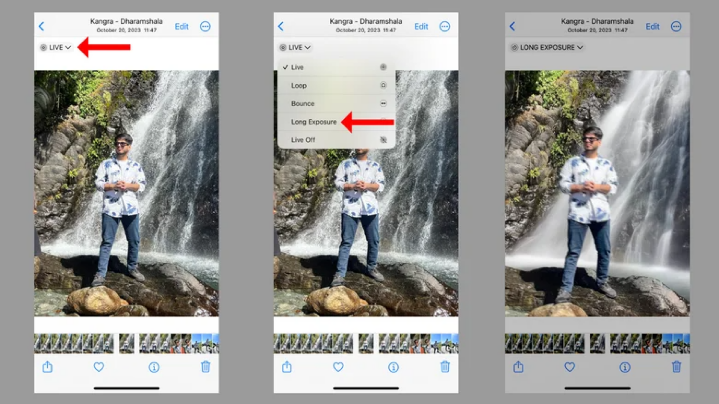
002: 使用第三方應用程式
雖然 iPhone Live Photos 可以做到長曝光效果,但你始終無辦法更好咁控制快門速度,但你可以透過一啲第三方應用程式達成呢個目標。有啲應用程式提供嘅功能,多過 iPhone 相機原生嘅功能,等你可以控制快門速度,從而更輕鬆拍攝長曝光嘅相片。例如 Slow Shutter Cam (US$2.99) 可以做到運動模糊、光跡、手動快門速度等選擇,並可以增加或者減少模糊嘅效果。對於希望完全可以控制曝光設定嘅專業人士嚟講,ProCam 8 (US$9.99) 還支援 RAW 照片,而且更可以提供調整對焦距離、白平衡、ISO、快門速度和影像解像度等選項。
當然,App Store 上可能會有些免費的替代品,但不如付費的有效,例如 Spectre Camera 僅免費提供三秒的曝光。
來源:SlashGear
